VueScan扫描软件介绍
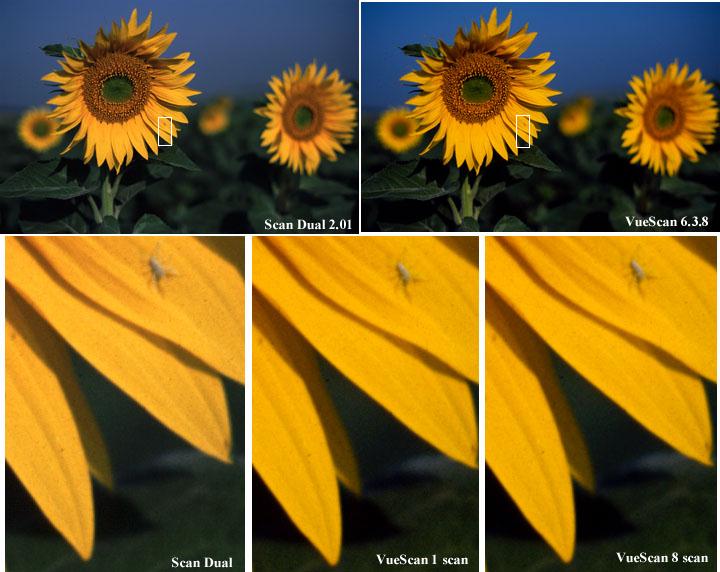
图示上部为美能达ScanDual底扫原装软件和VueScan扫描结果的对比(全部用软件默认设置,2438dpi扫描,存为tiff格式,在photoshop5.0中缩为长边360像素)
下部为局部对比,及用VueScan单次过片,1次扫描和多次扫描结果对比(1次扫描和多次扫其他设置完全一样。5张图拼好后存成6级jpg格式)
VueScan是独立扫描软件,支持目前市场上流行的几乎所有底片扫描仪,用来取代中低档扫描仪附带的扫描软件非常合适。我现在使用的是从www.hamrick.com下载的6.3.8版。根据半年多来结合我的Minolta ScanDual底片扫描仪的使用,我觉得该软件扫描结果色彩非常准确,使后期处理时间大为减少。
VueScan的作者Ed Hamrick从CalTech毕业,获工程学学士学位,后在波音公司工作10年,担任程序员和经理,之后在Convex电脑公司任系统工程师。1994年,Ed发行了VuePrint1.0版,后来销量大增,作者当即辞职专门投入软件的改进和网上销售。与大公司不同的是,Ed亲自处理“群众来信”,所以他才能不断地发现问题,升级软件。
一、VueScan的工作原理
VueScan把根据扫描仪CCD响应所得到的原始扫描数据文件(raw scan data)放在内存或你指定的硬盘目录下,根据你设置的扫描仪种类、胶片种类、白平衡等参数,VueScan把处理过的图像文件转化为每通道8比特的文件输出到photoshop等图像处理软件中以进行更多的调整。
这种处理方式的优点主要在于对一张底片只需扫描一次,如果对结果不满意,只需改变选项(如亮度、反差、白平衡、黑白点、色彩空间、尺寸等),VueScan可在扫描仪内部对内存或硬盘上的raw scan data进行修改然后输出到photoshop里,这样就不需对同一底片从物理上扫描多次(除非你想改设为更高的分辩率或手动对焦),而且可以避免直接在photoshop里对每通道8比特的文件进行调整造成的图像质量损失。
二、如何用VueScan得到最佳质量
1、单次过片多次扫描(single-pass multi-scanning)或多次过片多次扫描(multi-pass multi-scanning)
即多次扫描后将数据平均计算以降低暗部的随机噪音。
第一种方法是single-pass multi-scanning。有些扫描仪可多次读取每个位置的像素然后让扫描头移到下一个位置,这些扫描仪有Minolta Scan Dual,Scan Multi,Scan Speed,Scan Elite和Nikon LS-2000。
另一种方法是multi-pass multi-scanning,大多数扫描仪都可以做到。
多次扫描适用于最高分辨率时提高图像质量。
2、用最高分辨率扫描然后缩小尺寸
以最高分辨率2700dpi扫描然后把边长缩为原来的一半比直接用1350dpi扫描效果更佳。用1350dpi扫描会扔掉相邻扫描线,而以2700dpi扫描再把"Options-Size reduction"设为2可平均计算2X2像素群,边长为原图1/2,面积为原图1/4。
3、如何扫描负片和反转片
彩负可捕捉的光强范围比反转片大得多,而且彩负有桔红色罩(orange mask),如果计算不准确就容易偏色。
自动去除色罩即对绿色通道增加2.5倍曝光,对蓝色通道增加3.5倍曝光,也可以手工调整。
VueScan存有200多种彩色负片的特性信息做校色,表内未列出的新型胶卷一般可选Kodak Gold和Kodak Advantix。Generic color negative选项采用的是 "Kodak Gold 400 Gen 5" 型胶片,适用于大多数胶片。
彩负可捕捉的光强比反转片范围大得多,有时扫描上会遇到困难。因为反转片把1:500的光强范围映射到密度范围0:2.7,但彩负是把1:4000的光强范围映射到0:2.4的密度范围。
解决这个问题的一种办法是用"Color-Image contrast"改变反差使暗部和亮部都有细节,VueScan在默认状态把该选项设为0.66,即把光强比1:500映射到0:2.4的密度范围。
如果想在扫描彩负时使用反转片的特性来记录光线强度,把Color-Image contrast由1.0改为1.5。另外还需在Color-Image brightness里调亮度。
VueScan存有4种反转片的感光数据。如果所扫描的反转片类型未列出,Kodachrome选择K14工艺,Ektachrome选择E6工艺即可。
Vuescan用柯达Q60校色反转片校色,默认原色和白平衡跟柯达PhotoCD系统 - Rec. 709原色及D65白点相同(也可选不同的色彩空间)。
4、扫描染料型黑白底片
扫描传统黑白底片时把"Device-Media type"设为"B/W negative",扫描染料型黑白底片时设为"Color Negative"以去除色罩,然后在Media栏中选择黑白胶片类型。如果该型胶片未列出,可选择Kodak T-Max。
三、VueScan操作界面说明
下面重点介绍VueScan界面中一些让人摸不着头脑的操作指令。
首先要说明,原始扫描数据来源有三:
1、底片扫描仪(Preview/Device or Scan/Device)
2、存在缓存里的前次扫描数据文件(Preview/Memory or Scan/Memory)
3、存在指定硬盘路径下的前次扫描所得原始扫描数据文件(Device/Scan from "Disk")
Disk files可以象普通扫描仪一样使用。搞清了这几个命令的意思,使用VueScan就跟其他扫描软件没什么区别了。
一、命令菜单栏
Preview-Device:
快速预览扫描区并显示在预览窗口中。如果想一次预览1张以上,可在Frame Numbers中列出,并可附上旋转方向 (如 "1-3,4R,7L" 表示1-3格,第4格顺时针旋转90度,第7格逆时针旋转90度。格数通过增加文件名“+”前的数字与Disk File Name结合,或增加文件名最后的数字(如把 "Frame numbers" 设为 "1,3,5"并把"Disk file name" 设为 "scan123xyz.tif" 会扫描scan123xyx.tif, scan125xyz.tif, 和 scan127xyz.tif. )
二、左侧Device Color Media Crop栏
Media type
如果选 "Image"将不做底片校色,扫描文件会尽可能接近底片。如果选 "Negative film" 或"Slide film", 扫描文件将尽可能接近原场景,Media tab让你选择胶片生产厂商和胶片型号。如果底片很旧你还可以选择 "Faded image", "Faded negative",或"Faded slide"。
"Image"和"Slide film"的区别非常细微。如果你用Kodakchrome和Ektachrome拍同一场景,然后用"Slide film" 选项扫描,VueScan将试图使结果一致(例如再现原场景)。如果你选"Image" 选项,扫描结果将不同,反映两种胶片的不同色彩特性。如果再用Kodak Gold 负片拍摄同一场景并用"Negative film"选项扫描,扫描结果将和你用 "Slide film" 选项扫描Kodakchrome和Ektachrome的结果极为接近(例如三张扫描都再现原场景)。
---X/Y offset/size (mm)
该选项用以确定扫描区域。以底片左上方为座标轴原点。注意在使用PhotoSmart时不要让Y轴尺寸大于190.5 mm,否则可能划伤底片。
Color
Color balance
如果底片几乎只有某一种单色(如花或叶),选auto levels选项,否则选white balance.
---None:完全不使用黑白点,图像只根据CCD响应或底片的色彩响应来校正。
---Neutral:黑白点都使用,图像的光强范围被拉开,但RGB的比例不变。
---Tungsten:调整黑白点以补偿室内碘钨灯照明造成的偏红。
---Fluorescent:调整黑白点以补偿室内荧光灯或闪光灯照明造成的偏绿。
---White balance:Vuescan分析图像以得到日光照明效果。
---Auto levels:简单地把最暗部映射为0.00,最亮部为0.95。
Color space
使用此选项设定最终的图像色彩空间。色彩空间是原色和白点的结合。如果你用photoshop,最好选Adobe RGB,否则选sRGB。
三、Preview Scan Options Files Window栏
Options
Resolution
分辨率选项只有4项的原因是大部份扫描仪使用的CCD是以8个像素分隔色敏元件行,选其他分辨率会产生色边界浸染。
Focus
设该选项为-1到1之间的一个值以手动调焦。一般设为0。
RGB/Infrared exposure
对可以改变曝光时间的扫描仪,该选项让你加倍曝光时间,扫描高反差反转片时可在一定程度上得到更多暗部细节。
一般没有理由增加自动曝光计算出的曝光时间。如果CCD在扫描彩负时曝光过度,则桔红色罩值混乱,暗部细节丢失。
Number of passes
可以设到256次,但一般不要多于16次。
该选项不适用于PhotoSmart,因为它使用胶轮移动底片,不容易把多次扫描的结果对齐。
某些扫描仪(如Polaroid SprintScan 4000)有时会出现像素注册错误。
Files
Raw file name
指定原始扫描文件的文件名。可指定路径,如把它存为d:/temp/scan0001.tif。
TIFF file type
一般设为每象素24比特,如果选择8比特或16比特,图像将以黑白形式存盘。
TIFF profile
指定是否把一个ICC color profile嵌入到TIFF文件。在使用photoshop时非常有用,你可以在Color栏的色彩空间里指定profile。
Output log file
记录所有vuescan发往扫描仪和从扫描仪接收到的数据。主要用于扫描仪的debug,扫描仪工作不正常时如果你怀疑问题出在Vuescan软件,可以把该数据记录和bug报告发送给编写本软件的工程师。
Window
External viewer
选定该项时扫描图像将在指定的外部图像处理软件中打开。
Viewer
扫描结束后将在该程序中打开图像。我的设置为:C:\Program Files\Adobe\Photoshop 5.0\photoshp.exe。注意不是photoshop.exe,写错一个字母就找不到该程序了。
如果选默认,将优先选用与该格式文件相联的图像处理软件打开扫描文件。
All options
如果选定此项,所有选项都被列出,无论是否可激活。
下部为局部对比,及用VueScan单次过片,1次扫描和多次扫描结果对比(1次扫描和多次扫其他设置完全一样。5张图拼好后存成6级jpg格式)
VueScan是独立扫描软件,支持目前市场上流行的几乎所有底片扫描仪,用来取代中低档扫描仪附带的扫描软件非常合适。我现在使用的是从www.hamrick.com下载的6.3.8版。根据半年多来结合我的Minolta ScanDual底片扫描仪的使用,我觉得该软件扫描结果色彩非常准确,使后期处理时间大为减少。
VueScan的作者Ed Hamrick从CalTech毕业,获工程学学士学位,后在波音公司工作10年,担任程序员和经理,之后在Convex电脑公司任系统工程师。1994年,Ed发行了VuePrint1.0版,后来销量大增,作者当即辞职专门投入软件的改进和网上销售。与大公司不同的是,Ed亲自处理“群众来信”,所以他才能不断地发现问题,升级软件。
一、VueScan的工作原理
VueScan把根据扫描仪CCD响应所得到的原始扫描数据文件(raw scan data)放在内存或你指定的硬盘目录下,根据你设置的扫描仪种类、胶片种类、白平衡等参数,VueScan把处理过的图像文件转化为每通道8比特的文件输出到photoshop等图像处理软件中以进行更多的调整。
这种处理方式的优点主要在于对一张底片只需扫描一次,如果对结果不满意,只需改变选项(如亮度、反差、白平衡、黑白点、色彩空间、尺寸等),VueScan可在扫描仪内部对内存或硬盘上的raw scan data进行修改然后输出到photoshop里,这样就不需对同一底片从物理上扫描多次(除非你想改设为更高的分辩率或手动对焦),而且可以避免直接在photoshop里对每通道8比特的文件进行调整造成的图像质量损失。
二、如何用VueScan得到最佳质量
1、单次过片多次扫描(single-pass multi-scanning)或多次过片多次扫描(multi-pass multi-scanning)
即多次扫描后将数据平均计算以降低暗部的随机噪音。
第一种方法是single-pass multi-scanning。有些扫描仪可多次读取每个位置的像素然后让扫描头移到下一个位置,这些扫描仪有Minolta Scan Dual,Scan Multi,Scan Speed,Scan Elite和Nikon LS-2000。
另一种方法是multi-pass multi-scanning,大多数扫描仪都可以做到。
多次扫描适用于最高分辨率时提高图像质量。
2、用最高分辨率扫描然后缩小尺寸
以最高分辨率2700dpi扫描然后把边长缩为原来的一半比直接用1350dpi扫描效果更佳。用1350dpi扫描会扔掉相邻扫描线,而以2700dpi扫描再把"Options-Size reduction"设为2可平均计算2X2像素群,边长为原图1/2,面积为原图1/4。
3、如何扫描负片和反转片
彩负可捕捉的光强范围比反转片大得多,而且彩负有桔红色罩(orange mask),如果计算不准确就容易偏色。
自动去除色罩即对绿色通道增加2.5倍曝光,对蓝色通道增加3.5倍曝光,也可以手工调整。
VueScan存有200多种彩色负片的特性信息做校色,表内未列出的新型胶卷一般可选Kodak Gold和Kodak Advantix。Generic color negative选项采用的是 "Kodak Gold 400 Gen 5" 型胶片,适用于大多数胶片。
彩负可捕捉的光强比反转片范围大得多,有时扫描上会遇到困难。因为反转片把1:500的光强范围映射到密度范围0:2.7,但彩负是把1:4000的光强范围映射到0:2.4的密度范围。
解决这个问题的一种办法是用"Color-Image contrast"改变反差使暗部和亮部都有细节,VueScan在默认状态把该选项设为0.66,即把光强比1:500映射到0:2.4的密度范围。
如果想在扫描彩负时使用反转片的特性来记录光线强度,把Color-Image contrast由1.0改为1.5。另外还需在Color-Image brightness里调亮度。
VueScan存有4种反转片的感光数据。如果所扫描的反转片类型未列出,Kodachrome选择K14工艺,Ektachrome选择E6工艺即可。
Vuescan用柯达Q60校色反转片校色,默认原色和白平衡跟柯达PhotoCD系统 - Rec. 709原色及D65白点相同(也可选不同的色彩空间)。
4、扫描染料型黑白底片
扫描传统黑白底片时把"Device-Media type"设为"B/W negative",扫描染料型黑白底片时设为"Color Negative"以去除色罩,然后在Media栏中选择黑白胶片类型。如果该型胶片未列出,可选择Kodak T-Max。
三、VueScan操作界面说明
下面重点介绍VueScan界面中一些让人摸不着头脑的操作指令。
首先要说明,原始扫描数据来源有三:
1、底片扫描仪(Preview/Device or Scan/Device)
2、存在缓存里的前次扫描数据文件(Preview/Memory or Scan/Memory)
3、存在指定硬盘路径下的前次扫描所得原始扫描数据文件(Device/Scan from "Disk")
Disk files可以象普通扫描仪一样使用。搞清了这几个命令的意思,使用VueScan就跟其他扫描软件没什么区别了。
一、命令菜单栏
Preview-Device:
快速预览扫描区并显示在预览窗口中。如果想一次预览1张以上,可在Frame Numbers中列出,并可附上旋转方向 (如 "1-3,4R,7L" 表示1-3格,第4格顺时针旋转90度,第7格逆时针旋转90度。格数通过增加文件名“+”前的数字与Disk File Name结合,或增加文件名最后的数字(如把 "Frame numbers" 设为 "1,3,5"并把"Disk file name" 设为 "scan123xyz.tif" 会扫描scan123xyx.tif, scan125xyz.tif, 和 scan127xyz.tif. )
二、左侧Device Color Media Crop栏
Media type
如果选 "Image"将不做底片校色,扫描文件会尽可能接近底片。如果选 "Negative film" 或"Slide film", 扫描文件将尽可能接近原场景,Media tab让你选择胶片生产厂商和胶片型号。如果底片很旧你还可以选择 "Faded image", "Faded negative",或"Faded slide"。
"Image"和"Slide film"的区别非常细微。如果你用Kodakchrome和Ektachrome拍同一场景,然后用"Slide film" 选项扫描,VueScan将试图使结果一致(例如再现原场景)。如果你选"Image" 选项,扫描结果将不同,反映两种胶片的不同色彩特性。如果再用Kodak Gold 负片拍摄同一场景并用"Negative film"选项扫描,扫描结果将和你用 "Slide film" 选项扫描Kodakchrome和Ektachrome的结果极为接近(例如三张扫描都再现原场景)。
---X/Y offset/size (mm)
该选项用以确定扫描区域。以底片左上方为座标轴原点。注意在使用PhotoSmart时不要让Y轴尺寸大于190.5 mm,否则可能划伤底片。
Color
Color balance
如果底片几乎只有某一种单色(如花或叶),选auto levels选项,否则选white balance.
---None:完全不使用黑白点,图像只根据CCD响应或底片的色彩响应来校正。
---Neutral:黑白点都使用,图像的光强范围被拉开,但RGB的比例不变。
---Tungsten:调整黑白点以补偿室内碘钨灯照明造成的偏红。
---Fluorescent:调整黑白点以补偿室内荧光灯或闪光灯照明造成的偏绿。
---White balance:Vuescan分析图像以得到日光照明效果。
---Auto levels:简单地把最暗部映射为0.00,最亮部为0.95。
Color space
使用此选项设定最终的图像色彩空间。色彩空间是原色和白点的结合。如果你用photoshop,最好选Adobe RGB,否则选sRGB。
三、Preview Scan Options Files Window栏
Options
Resolution
分辨率选项只有4项的原因是大部份扫描仪使用的CCD是以8个像素分隔色敏元件行,选其他分辨率会产生色边界浸染。
Focus
设该选项为-1到1之间的一个值以手动调焦。一般设为0。
RGB/Infrared exposure
对可以改变曝光时间的扫描仪,该选项让你加倍曝光时间,扫描高反差反转片时可在一定程度上得到更多暗部细节。
一般没有理由增加自动曝光计算出的曝光时间。如果CCD在扫描彩负时曝光过度,则桔红色罩值混乱,暗部细节丢失。
Number of passes
可以设到256次,但一般不要多于16次。
该选项不适用于PhotoSmart,因为它使用胶轮移动底片,不容易把多次扫描的结果对齐。
某些扫描仪(如Polaroid SprintScan 4000)有时会出现像素注册错误。
Files
Raw file name
指定原始扫描文件的文件名。可指定路径,如把它存为d:/temp/scan0001.tif。
TIFF file type
一般设为每象素24比特,如果选择8比特或16比特,图像将以黑白形式存盘。
TIFF profile
指定是否把一个ICC color profile嵌入到TIFF文件。在使用photoshop时非常有用,你可以在Color栏的色彩空间里指定profile。
Output log file
记录所有vuescan发往扫描仪和从扫描仪接收到的数据。主要用于扫描仪的debug,扫描仪工作不正常时如果你怀疑问题出在Vuescan软件,可以把该数据记录和bug报告发送给编写本软件的工程师。
Window
External viewer
选定该项时扫描图像将在指定的外部图像处理软件中打开。
Viewer
扫描结束后将在该程序中打开图像。我的设置为:C:\Program Files\Adobe\Photoshop 5.0\photoshp.exe。注意不是photoshop.exe,写错一个字母就找不到该程序了。
如果选默认,将优先选用与该格式文件相联的图像处理软件打开扫描文件。
All options
如果选定此项,所有选项都被列出,无论是否可激活。
标签:
添加标签
- 标题
- 作者
- 时间
- 长度
- 点击
- 评价
-

- VueScan扫描软件介绍
- diwa
- 2001-01-02 15:17
- 7126
- 7497
- 0/0
-
 问题
问题
- bostonian
- 2001-01-03 12:30
- 212
- 519
- 0/0
-
 no,no
no,no
- diwa
- 2001-01-03 13:28
- 77
- 480
- 0/0
-
 diwa辛苦,谢谢diwa
diwa辛苦,谢谢diwa
- bozeman
- 2001-01-03 11:59
- 99
- 887
- 0/0
-
 包子真是严于律己,宽以待人;-)
包子真是严于律己,宽以待人;-)
- diwa
- 2001-01-03 16:32
- 0
- 519
- 0/0
-
 从这两张照片看不出有巨大差别阿
从这两张照片看不出有巨大差别阿
- brauerei
- 2001-01-03 02:46
- 0
- 508
- 0/0
-
 多次扫描的作用很有限
多次扫描的作用很有限
- diwa
- 2001-01-03 11:35
- 117
- 377
- 0/0
-
 真服了你了,佩服。
真服了你了,佩服。
- airforceone
- 2001-01-02 21:36
- 0
- 492
- 0/0
-
 你就不能拍两砖?
你就不能拍两砖?
- diwa
- 2001-01-03 11:36
- 0
- 430
- 0/0
-
 弟娃辛苦,建议记三等功一次
弟娃辛苦,建议记三等功一次
- 洋仙
- 2001-01-02 17:22
- 193
- 619
- 0/0
-
 我买底扫前也是到那儿找的资料
我买底扫前也是到那儿找的资料
- diwa
- 2001-01-02 17:34
- 25
- 426
- 0/0
